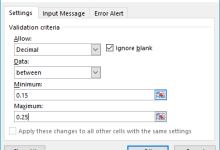WordPress(ワードプレス)は、世界中で最も人気のあるコンテンツ管理システム(CMS)の一つです。ブログから企業のウェブサイトまで、さまざまな目的で利用されています。その柔軟性と拡張性により、初心者から専門家まで、多くの人々が利用しています。本記事では、WordPressのダッシュボードの使い方、テーマやプラグインの導入方法、カスタマイズ方法など、WordPressの基本的な操作方法を完全かつ包括的に解説します。
1. WordPressの基本概念
WordPressはオープンソースのCMSで、ウェブサイトを構築するためのツールです。コーディングの知識がなくても、直感的なインターフェースでウェブサイトを管理できます。WordPressには、テーマ(外観)やプラグイン(機能)を追加することで、サイトを自由にカスタマイズすることができます。
- テーマ: サイトのデザインやレイアウトを変更するテンプレート。
- プラグイン: サイトの機能を追加するための拡張ツール。
2. ダッシュボードの使い方
WordPressのダッシュボードは、サイト管理の中心です。ここから記事の投稿、ページの作成、テーマやプラグインの管理、設定の変更など、すべての操作が可能です。
2.1 ダッシュボードのメニュー
ダッシュボードにログインすると、左側にメインメニューが表示されます。主なメニュー項目には次のようなものがあります:
- 投稿: 新しい記事を作成したり、既存の投稿を編集できます。
- メディア: 画像や動画など、サイトにアップロードされたメディアファイルを管理できます。
- 固定ページ: サイトの静的なページ(例:お問い合わせページ)を作成・編集できます。
- 外観: テーマの変更やウィジェット、メニューの設定を行います。
- プラグイン: プラグインのインストール、管理を行います。
- 設定: サイトの基本的な設定(例:サイトタイトル、URL設定、パーマリンクの設定など)を変更できます。
2.2 ユーザー管理
ダッシュボードの「ユーザー」メニューからは、サイトにアクセスできるユーザーを管理できます。ユーザーには役割があり、それぞれに異なるアクセス権限が付与されます。例えば、「管理者」や「編集者」などの役割があります。
3. テーマの選択とカスタマイズ
WordPressでは、数千種類の無料および有料のテーマが提供されています。テーマはサイトのデザインやレイアウトに大きな影響を与えるため、選択には慎重を期す必要があります。
3.1 テーマのインストール方法
テーマをインストールするには、「外観」→「テーマ」→「新規追加」からテーマを検索してインストールできます。また、外部のサイトからダウンロードしたテーマを手動でアップロードすることも可能です。
3.2 テーマのカスタマイズ
テーマのカスタマイズは、「外観」→「カスタマイズ」から行います。ここでは、サイトのロゴ、色、フォント、レイアウトなどを変更できます。また、多くのテーマには「ウィジェット」や「メニュー」の設定オプションがあり、これらを活用することで、さらにサイトのデザインを調整できます。
4. プラグインの利用
プラグインは、WordPressの機能を拡張するためのツールです。SEO、セキュリティ、バックアップなど、さまざまな目的でプラグインをインストールできます。
4.1 プラグインのインストール方法
プラグインをインストールするには、「プラグイン」→「新規追加」からプラグインを検索してインストールします。インストール後は「プラグイン」→「インストール済みプラグイン」から有効化を行います。
4.2 おすすめプラグイン
いくつかのおすすめプラグインを紹介します:
- Yoast SEO: SEO対策に欠かせないプラグイン。
- Akismet Anti-Spam: スパムコメントを防止します。
- UpdraftPlus: サイトのバックアップを自動的に取るプラグイン。
- Elementor: ビジュアルエディターを提供し、直感的なページ作成が可能です。
5. 記事の作成と管理
WordPressでは、ブログ記事やページの作成が非常に簡単です。「投稿」メニューから新規記事を作成し、テキストや画像を追加して公開できます。
5.1 記事の投稿
新しい記事を投稿するには、「投稿」→「新規追加」をクリックし、エディタで内容を入力します。記事のタイトル、本文、カテゴリー、タグなどを設定できます。
5.2 記事の編集
公開後も記事の内容はいつでも編集できます。「投稿」→「すべての投稿」から、既存の記事を選んで編集を行います。
5.3 カテゴリーとタグ
カテゴリーとタグは、サイト内でのコンテンツの整理に役立ちます。記事を投稿する際に、適切なカテゴリーを選び、関連するタグを追加することで、訪問者がサイト内を簡単にナビゲートできるようになります。
6. セキュリティとバックアップ
ウェブサイトを運営する際にはセキュリティ対策が非常に重要です。WordPressでは、セキュリティプラグインを活用して、サイトを攻撃から守ることができます。また、定期的なバックアップも必須です。
6.1 セキュリティプラグイン
- Wordfence Security: サイトのセキュリティを強化し、不正アクセスを防止します。
- iThemes Security: サイトの脆弱性をチェックし、修正提案を行います。
6.2 バックアッププラグイン
- UpdraftPlus: 自動バックアップをスケジュールし、外部ストレージに保存します。
7. サイトのパフォーマンス向上
WordPressサイトが遅いと、訪問者の体験が悪化し、SEOにも悪影響を及ぼします。サイトの速度を向上させるために、いくつかの方法を試すことができます。
7.1 キャッシュの利用
キャッシュプラグイン(例:W3 Total Cache、WP Super Cache)を使うことで、サイトの読み込み速度を改善できます。
7.2 画像の圧縮
画像ファイルのサイズが大きいと、サイトの速度が低下します。画像圧縮プラグイン(例:Smush、EWWW Image Optimizer)を使って、画像を圧縮することができます。
7.3 コンテンツ配信ネットワーク(CDN)の利用
CDNを使用することで、世界中のどこからでも速い速度でサイトを読み込むことができます。CloudflareやMaxCDNなどのサービスがあります。
結論
WordPressは、その柔軟性と使いやすさから、ウェブサイト構築の初心者にも専門家にも人気があります。本記事で紹介した基本的な操作方法をマスターすれば、サイトの管理やカスタマイズがスムーズに行えるようになります。また、プラグインやテーマの選定により、WordPressサイトをさらに進化させることができます。セキュリティやパフォーマンスにも注意を払いながら、安心して運営を続けていきましょう。